Kaip pagreitinti "Chrome" ir išspręsti klaidas iš naujo įdiegti

". Jūsų kada nors spragaus "Chrome" naršyklė vilkite ir jūs nežinote, kodėl. Ar kaltinate "Google" ir persijungiate į kitą naršyklę, kad vėl jaustumėtės naujojo naršyklės kvapu? Ne taip greitai! Naršyklės atstatymas yra daug mažiau vargo ir bus išspręsta visų rūšių problema - be ištrins visas jūsų žymes ir kitus duomenis.
Ką naršyklės iš naujo daro
"Chrome" iš tikrųjų yra juokingai šmaikštus naršyklė. Laikui bėgant, jūs galite pastebėti, kad jūsų patirtis naudojant "Chrome" pasikeičia, o žaibiškumas greitai tampa greitu, kuris ilgainiui tampa lėta ir lėta patirtimi. Kažkuriuo metu lėtai vangi darbo patirtis netgi apima naršyklių avarijas ir fantomų problemas, pvz., Netinkamą paieškos juostą.
Tai nebūtinai yra "Chrome" kaltė. Jei naudodamiesi "Chrome" bet kuriuo laiko momentu, greičiausiai sukaupėte gausybę plėtinių, slapukų, svetainės duomenų ir kitų bitų bei dalių. Nors paprastai slapukai ir talpykloje saugomi duomenys leidžia naršyti greičiau, plėtiniai gali nemažai pasverti "Chrome", o su slapukais ir talpyklos duomenimis susijusios problemos gali sukelti svetainės klaidas, naršyklės klaidas ir kitas problemas. Galbūt galbūt netgi pasibaisėjęs naršyklė kažkur palei liniją, kai kenksminga svetainė sugadino nustatymus.
SUSIJĘS: Naršyklė lėta? Kaip dar kartą "Google Chrome" greitai atkurti
Galite pereiti per visas "Chrome" skirtingas funkcijas viena po kito, bandydami optimizuoti greitį, tačiau taip pat yra labai paprastas būdas grįžti į švarų šiferį be rūpesčių visiškai pašalinti "Chrome" ir iš naujo įdiegti: naršyklės iš naujo. Kai iš naujo nustatote "Chrome", įvyko tokie dalykai:
- Jūsų naršyklės paieškos sistema iš naujo nustatoma pagal numatytuosius nustatymus, "Google.com".
- Jūsų pradinis tinklalapis ir numatytieji paleidimo skirtukai yra atstatomi.
- Naujų skirtukų puslapio nustatymai yra iš naujo.
- Ištraukiami prisegami skirtukai.
- Ištrinami turinio nustatymai (pvz., kuriose svetainėse suteikėte prieigą prie savo interneto kameros arba leidžiamų iššokančių langų).
- Ištrinami visi slapukai ir svetainės duomenys.
- Visi Išplėtimai ir temos, išskyrus numatytasis, yra išjungti (bet neištrinti).
Visa kita, kaip ir jūsų žymės, naršyklės istorija, ir išsaugoti slaptažodžiai bus išsaugoti naudojant "Chrome" vartotojo profilį. Ką reiškia realiame pasaulyje naudojamas? Pavyzdžiui, naudokite tokią svetainę kaip "Instapaper": po "Chrome" iš naujo įdiegus "Instapaper" prisijungimo slapuką, reikės prisijungti prie svetainės, naršyklės plėtinys bus išjungtas (todėl turėsite eiti į meniu "Nustatymai", kad vėl jį įjungtumėte), o jei įrankių juostoje yra įrankių juostos "Instapaper" žymeklis, jis vis tiek sėdi ten, nes žymės yra nepaliesti. Taip pat visi naujienų straipsniai, kuriuos lankėtės, norėdami įrašyti į savo "Instapaper" paskyrą, vis tiek bus jūsų naršyklės istorijoje.
Tokie mažesni nepatogumai yra daugiau nei verti, nes pamatysite, kad "Chrome" vėl sparčiai žaiba, kai viskas išsiplėtė.
Kaip iš naujo nustatyti "Chrome"
Jei tai skamba kaip "detox" sesija, kurią norite užsiregistruoti, "Chrome" iš naujo nustatoma paprasta. Tiesiog spustelėkite meniu mygtuką viršutiniame dešiniajame kampe ir pasirinkite "Nustatymai"
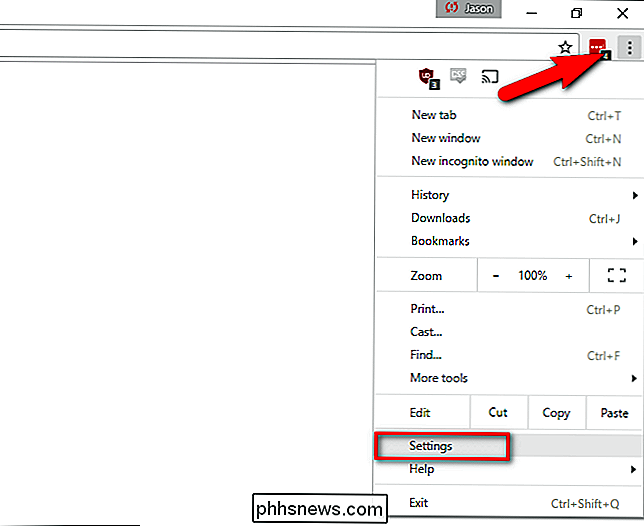
"Nustatymų" puslapio apačioje spustelėkite "Rodyti išplėstinius nustatymus".
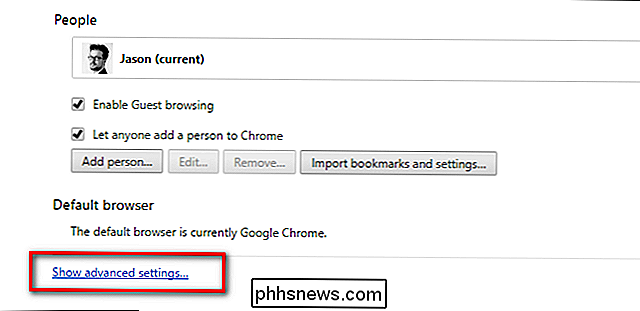
Peržiūrėkite dabar labai išplėstų nustatymų parinktis, kol jūs pasiekti dugną. Ten spustelėkite "Reset settings" (nustatymų iš naujo).
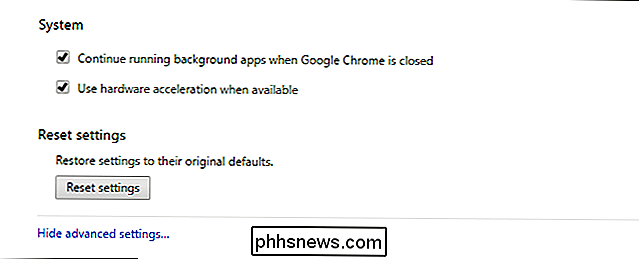
Galiausiai būsite paraginti patvirtinti iš naujo.
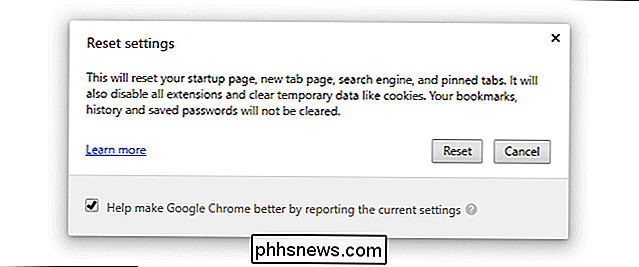
Po atstatymo "Chrome" vėl bus greitas, nes viskas, kas išvalyta, yra netinkama . Kas toliau vyksta, yra ir tau! Atsisakykite norint patekti į "Extensions" meniu ir nedelsdami vėl apversti savo 1,001 pratęsimus. Vietoj to įjunkite juos tik tais atvejais, kai jų reikia, o tais atvejais, kai naudojami retai naudojami plėtiniai, pvz., Masiniai atvaizdų parsisiuntimo arba papildiniai, kuriuos naudodami ketvirčio "Steam" žaidimų pardavimams naudojate palygindami kainas, išjunkite juos, kai nenaudojate.
Nors "reset" yra puikus įrankis, leidžiantis išmesti netvarką ir susidoroti su priklausomybe nuo pratęsimo, kartais jūsų naršyklės iš naujo nustatymas gali neleisti jūsų problemų dėl greitkelių ar netyčinio elgesio. Jei iš naujo nustatėte "Chrome" ir vis tiek susiduriate su problemomis, labai rekomenduojame atsisiųsti oficialų "Google Chrome" valymo įrankį ir jį paleisti, išardyti bet kokią reklaminę priemonę ir šiukšliadėžę, kurių negalima pašalinti iš naujo.

Koks skirtumas tarp 32 bitų ir 64 bitų Windows?
Nesvarbu, ar apsipirkti naujam kompiuteriui, ar atnaujinti seną, greičiausiai kilo "64 bitų" pavadinimą ir sužinojo, ką tai reiškia. Skaitykite taip, kaip mes paaiškinome, koks yra "Windows 64 bitų" ir kodėl norėtumėte sukurti 64 bitų pyragą. SUSIJĘS: Kaip sužinoti, ar paleidau 32 bitų ar 64 bitų Windows?

Kaip prijungti "Nest Secure" į naują "Wi-Fi" tinklą
Jei kada nors pakeisite savo "Wi-Fi" slaptažodį arba tinklo pavadinimą, taip pat reikės sujungti "Nest" Apsaugokite apsaugos sistemą prie naujojo tinklo. Laimei, tai labai paprasta. SUSIJUSIOS: Kaip pakeisti saugos signalo delsimą "Nest Secure" Daugeliui "Wi-Fi" įrenginių yra nustatymas, kuriame galite lengvai pakeisti "Wi-Fi" tinklą.


